Вы можете ограничить количество и периодичность неудачных попыток входа в платформу (аутентификации). Это ограничение поможет защитить платформу от сетевых атак, использующих автоматический перебор паролей (брутфорс).
В настройках аутентификации могут быть заданы следующие ограничения:
- количество неудачных попыток — если пользователь сделал больше попыток ввести учётные данные, IP-адрес пользователя будет заблокирован;
- время между попытками — минимальное время после ввода неверных данных, через которое пользователь сможет повторить попытку входа.
Настройки аутентификации задаются отдельно для каждого типа учётных записей — пользователя, продвинутого пользователя и администратора.
Настройка ограничений
Для настройки аутентификации пользователей в правом меню нажмите значок  → раздел Политики безопасности. Раздел содержит настройки ограничений и список заблокированных пользователей.
→ раздел Политики безопасности. Раздел содержит настройки ограничений и список заблокированных пользователей.
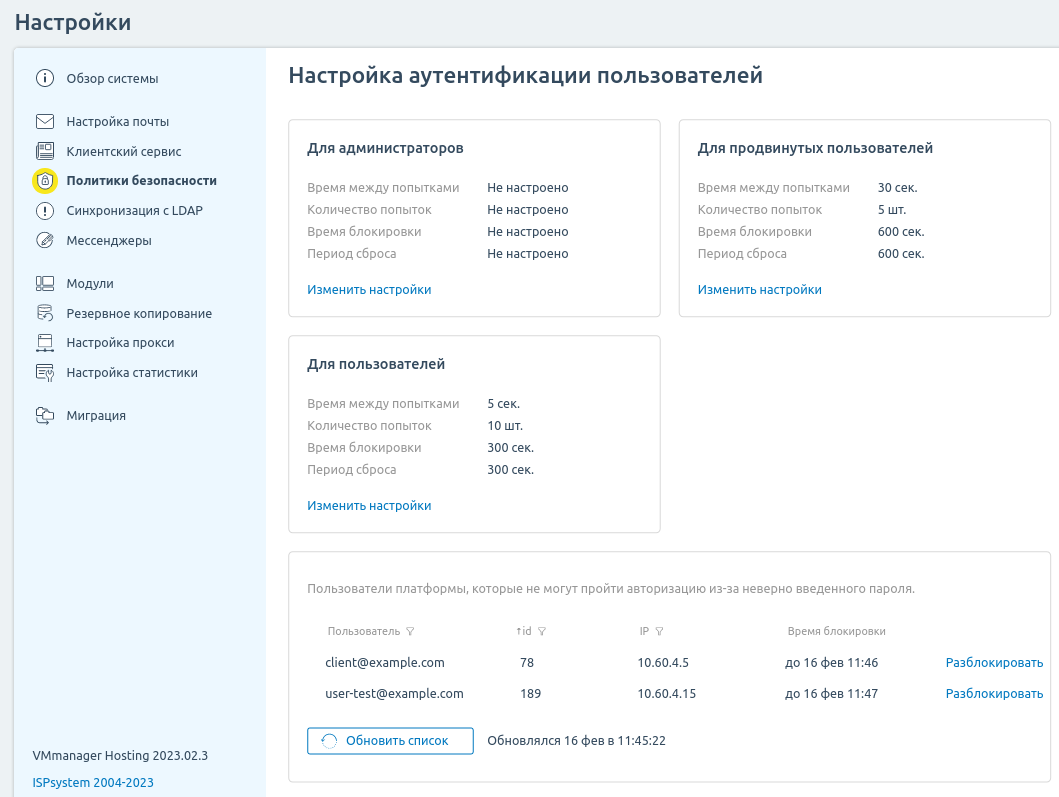
Интерфейс раздела
Чтобы настроить ограничения аутентификации:
- Нажмите кнопку Изменить настройки в нужном блоке — Для администраторов, Для продвинутых пользователей, Для пользователей.
- Укажите требуемые настройки:
- Время между попытками — минимальное время после ввода неверных данных, через которое пользователь сможет повторить попытку входа.
- Количество неудачных попыток, шт — максимальное количество попыток неудачного ввода, после которого IP-адрес пользователя будет заблокирован.
- Продолжительность блокировки — время, в течение которого аутентификация будет недоступна.
- Период сброса — время, по истечении которого количество неудачных попыток сбросится.
- Нажмите Сохранить.
Чтобы отключить блокировку пользователя, нажмите кнопку Разблокировать в строке с учётной записью пользователя.
Чтобы актуализировать список заблокированных пользователей, нажмите кнопку Обновить список.
Диагностика
Информация о попытках аутентификации записывается в лог докер-контейнера auth на сервере с платформой.
Чтобы посмотреть логи аутентификации:
- Подключитесь к серверу с платформой по SSH. Подробнее о подключении по SSH см. в статье Настройка рабочего места.
-
Выполните команду:
docker logs -f -n 100 authПояснения к команде